Cách ẩn thông báo trên màn hình khóa iPhone cực đơn giản
Cách ẩn thông báo trên màn hình khóa iPhone rất đơn giản và chỉ mất vài bước thực hiện trong Cài đặt. Việc này giúp bảo vệ sự riêng tư của bạn, ngăn ngừa người khác đọc được thông tin quan trọng khi bạn không để ý. Hãy làm theo hướng dẫn dưới đây của Thành Trung Mobile để tăng cường bảo mật cho iPhone!

Cách ẩn thông báo hiển thị trên màn hình khóa iPhone
Việc ẩn thông báo trên màn hình khóa iPhone giúp bạn bảo vệ thông tin cá nhân và ngăn ngừa việc lộ nội dung tin nhắn khi điện thoại đang ở màn hình khóa.
Cách ẩn thông báo trên dòng iPhone có hệ điều hành iOS 12 trở về sau:
- Đi tới Cài đặt.
- Chọn Thông báo.
- Nhấn vào ứng dụng cần tắt thông báo (ví dụ: Tin nhắn).
- Bỏ tích Màn hình khóa.
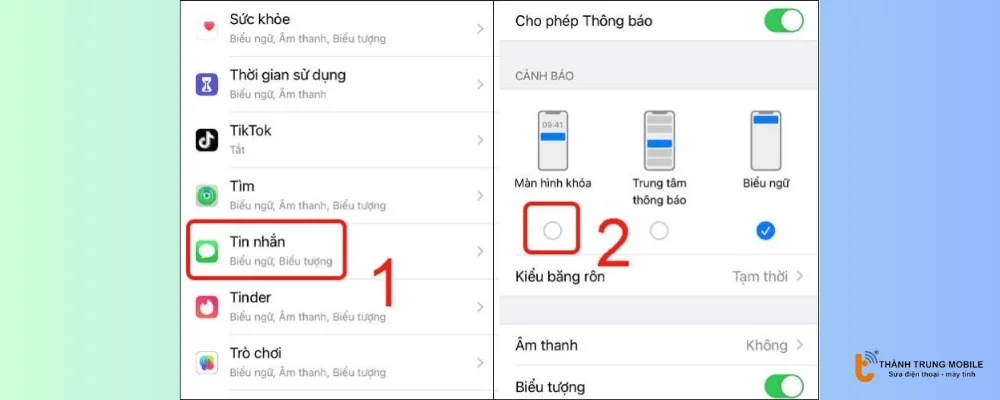
Cách ẩn thông báo các dòng iPhone có hệ điều hành iOS 11 trở về trước:
- Mở Cài đặt > Thông báo > Ứng dụng cần tắt thông báo (ví dụ: Tin nhắn).
- Tắt Hiển thị trên Màn hình Khóa.
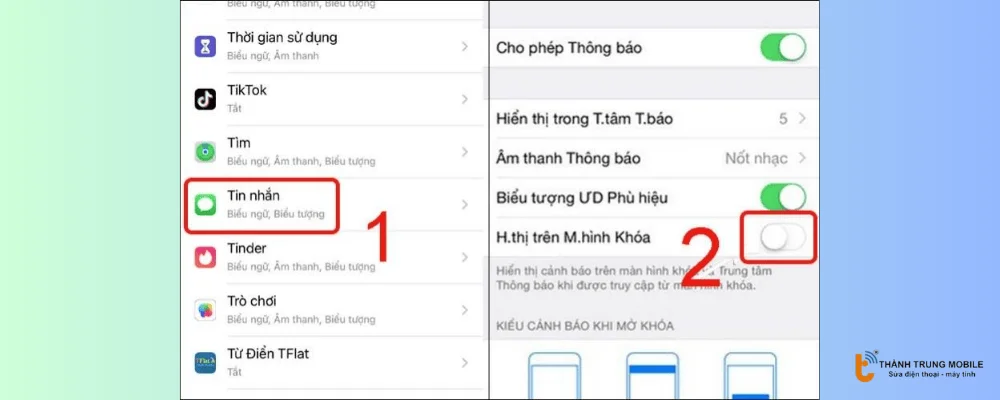
Cách tắt hiển thị nội dung thông báo trên iPhone
Ngoài việc ẩn thông báo hiển thị trên màn hình khóa, bạn còn có thể tắt hiển thị nội dung thông báo trên iPhone.
Để làm điều này, chỉ cần tắt hiển thị bản xem trước tin nhắn. Việc này giúp tăng cường tính bảo mật, bảo vệ mọi thông tin quan trọng và ngăn ngừa việc lộ nội dung tin nhắn, ngay cả bên trong màn hình chính của điện thoại.
Cách tắt hiển thị nội dung thông báo trên dòng iPhone có hệ điều hành iOS 12 trở về sau:
- Mở Cài đặt > Thông báo > Ứng dụng cần tắt thông báo (ví dụ: Tin nhắn).
- Chọn Hiển thị bản xem trước và chọn Không.
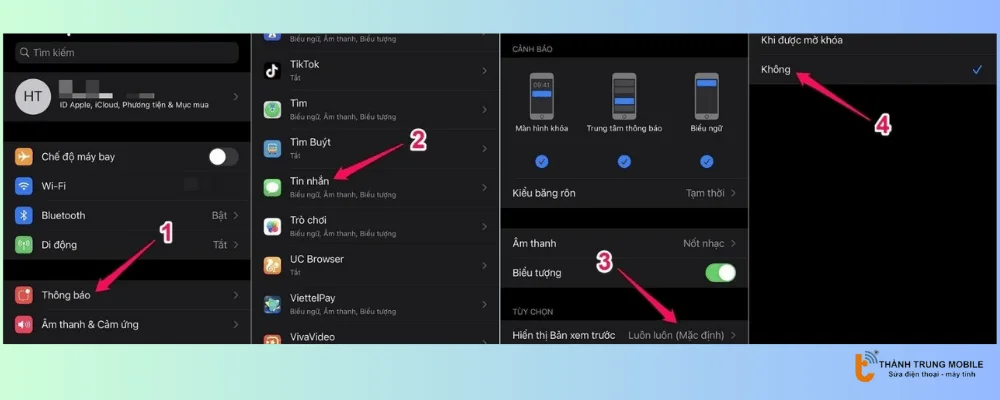
Cách tắt hiển thị nội dung thông báo trên dòng iPhone có hệ điều hành iOS 11 trở về trước:
- Vào Cài đặt > Thông báo.
- Chọn Ứng dụng cần tắt thông báo.
- Tắt Hiển thị bản xem trước bằng cách kéo thanh trượt sang trái.
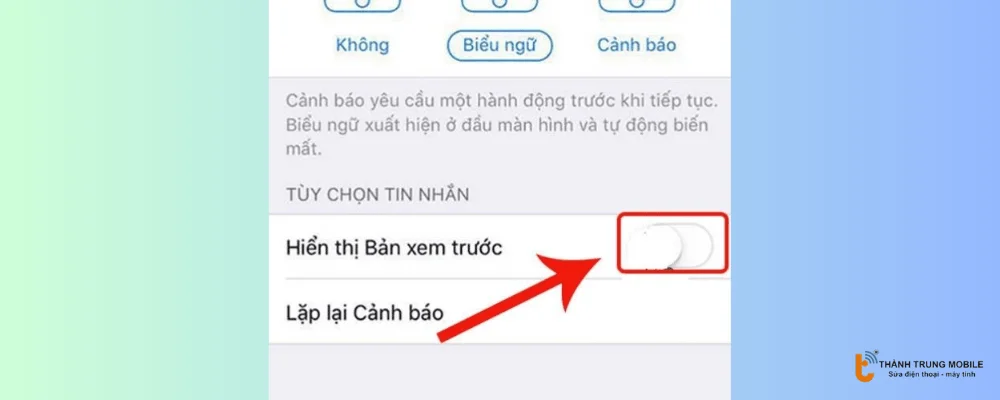
Tại sao nên ẩn thông báo trên màn hình khóa iPhone?
Việc ẩn thông báo trên màn hình khóa giúp bảo vệ sự riêng tư của bạn, tránh cho người khác đọc được tin nhắn hoặc thông báo khi bạn sử dụng điện thoại ở nơi công cộng. Việc này giúp giữ kín thông tin cá nhân và tránh rủi ro lộ dữ liệu nhạy cảm.
Tham khảo thêm các thủ thuật khác về iPhone:
- 07 Cách khôi phục ghi chú trên iPhone bị mất nhanh chóng
- Cách tắt tiên đoán trên iPhone nhanh chóng và đơn giản
- Cách tắt sửa lỗi chính tả trên iPhone nhanh chóng và đơn giản
- 07 cách tách âm thanh khỏi video trên iPhone nhanh chóng và dễ dàng
- Màn hình iPhone bị phóng to? Nguyên nhân và cách khắc phục
- 10 cách để sửa lỗi iPhone bị chậm và giúp nó chạy nhanh hơn
- Vì sao iPhone bị nhiễm điện khi sạc? Cách xử lý an toàn nhất
- [Mới 2025] Cách tắt chế độ theo dõi trên iPhone bạn nên biết
- IOS 18: Cách cài đặt số điện thoại khẩn cấp trên iPhone (mới nhất 2025)
Một số câu hỏi thường gặp về cách ẩn thông báo trên màn hình khóa iPhone
Khi ẩn thông báo trên màn hình khóa iPhone, có thể bạn sẽ gặp một số thắc mắc về cách thức hoạt động và ảnh hưởng của việc này. Dưới đây là các câu hỏi thường gặp, giúp bạn giải đáp những điều cần biết về việc ẩn thông báo trên màn hình khóa mà không làm gián đoạn các chức năng của điện thoại.
Tắt thông báo trên màn hình khóa có ảnh hưởng đến việc nhận thông báo không?
Tắt thông báo trên màn hình khóa không ảnh hưởng đến việc nhận thông báo, bạn vẫn nhận được thông báo bình thường, chỉ là chúng không hiển thị trên màn hình khóa.
Làm sao để ẩn thông báo trên màn hình khóa mà không tắt hoàn toàn thông báo?
Bạn có thể tắt hiển thị bản xem trước trong Cài đặt > Thông báo để chỉ ẩn nội dung tin nhắn, nhưng vẫn nhận thông báo.
Tắt thông báo trên màn hình khóa có giúp tiết kiệm pin không?
Việc tắt thông báo trên màn hình khóa không trực tiếp tiết kiệm pin, nhưng có thể giảm lượng năng lượng sử dụng khi màn hình bật lên để hiển thị thông báo.
Tắt hiển thị bản xem trước tin nhắn có giúp bảo mật không?
Việc tắt bản xem trước tin nhắn sẽ giúp bảo mật thông tin, tránh việc lộ nội dung tin nhắn ngay cả khi bạn chưa mở ứng dụng.
Có thể ẩn thông báo của từng cuộc trò chuyện trong iMessage không?
Bạn chỉ có thể tắt thông báo cho toàn bộ ứng dụng iMessage, không thể tắt cho từng cuộc trò chuyện riêng biệt.
Có cách nào ẩn thông báo cho một nhóm ứng dụng cùng lúc không?
Không có cách nào ẩn thông báo cho một nhóm ứng dụng cùng lúc, bạn chỉ có thể tắt thông báo cho từng ứng dụng riêng biệt thông qua Cài đặt > Thông báo.
Kết luận
Việc ẩn thông báo trên màn hình khóa iPhone là một cách đơn giản nhưng hiệu quả để bảo vệ thông tin cá nhân và ngăn ngừa lộ dữ liệu khi điện thoại không được bảo vệ. Bằng cách tắt thông báo và ẩn nội dung tin nhắn, bạn sẽ cảm thấy an toàn hơn khi sử dụng điện thoại ở nơi công cộng.
Hãy thử ngay cách ẩn thông báo trên màn hình khóa iPhone để tăng cường tính bảo mật cho điện thoại của bạn.



















